
【Macユーザー必見】バッテリーの減りが早い時にすべきこと
こんにちは、なおきです。
プログラミングなどの専門知識は不要です。
執筆時点に使用中のMac:macOS Monterey 12.0.1 / MacBook Air2020【Intelチップ】
✏️用意するもの
①スマホ
②ご機嫌斜めなMacBook
1. MacBookを再起動
Macbookはシャットダウンなしで使えるという便利な点、キャッシュなどが溜まったりシステムに不具合が起きて重くなることがあります。
手っ取り早く改善できるのがMacbookの再起動。これでもし治らない場合は下記の方法を試すことをオススメします。
2. バッテリー設定をいじる【大体の原因】
システム環境設定 → バッテリー→バッテリー項目の「バッテリー電源使用時にPower Napをオンにする」からチェックを外す。
大体のスリープ中のバッテリー減りはこいつが犯人。
Power Napとは?
スリープ中にicloudのアップデートやメール、カレンダーの更新をしてくれる。その他、下記の項目にチェックを入れるのがオススメです。
macOS Monterey 12.0.1でのやり方


Vantura 13.6.6でのやり方

バージョンが変わっても基本的にやる操作は変わりません。Power Napをバッテリー駆動時に無効にすればいいだけ。
3. SMC(システム管理コントローラ)のリセット
SMCをリセットすることで電源やバッテリー、ファンの問題を解決できます。ファンの騒音問題なども解決できる場合があります。
SMCのリセット方法は端末によって違うので、詳細はAppleのページへ。
T2セキュリティチップを搭載している
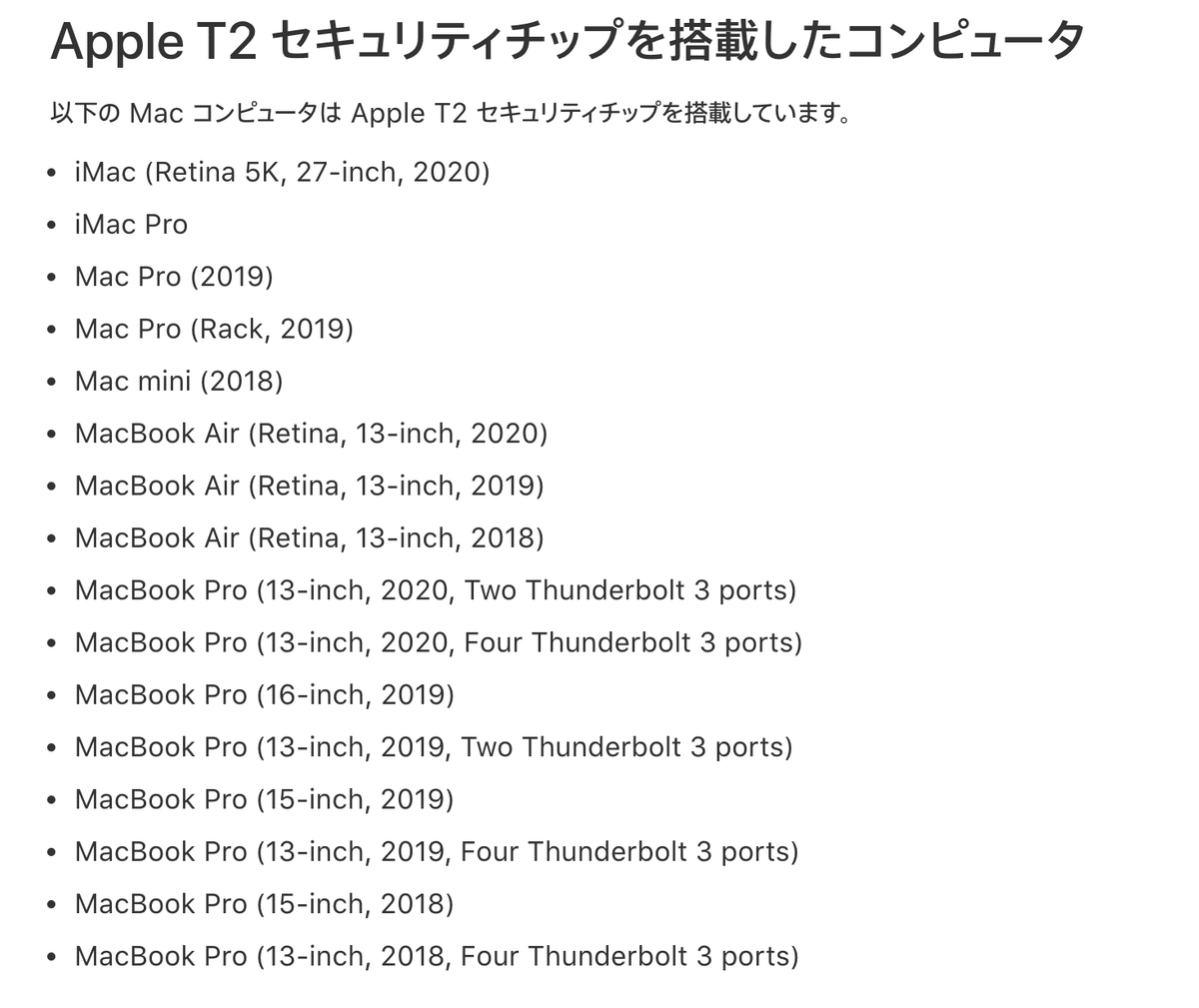
SMCをリセットする前にする手順
①メニューバーからシステム終了を選択
②システム終了後、電源ボタンを10秒長押しして指を放す
③押し続けたあと起動音が聞こえて真っ暗になったら再び電源ボタンを押す
④完了
SMCのリセット方法
①Macをシステム終了する
②システム終了した後、3つのキーを7秒間押したままにする
(キーボード左側)controlキー+optionキー+shiftキー(キーボード右側)
③3つのキーから手を離さず、更に7秒ほど3つのキーを保持 + 電源ボタンを長押し
④②と③の過程で合計14秒経ったら、全てのキーから手を放す
⑤キーを放してから、数秒待ち電源ボタンを押す
Appleチップを搭載している
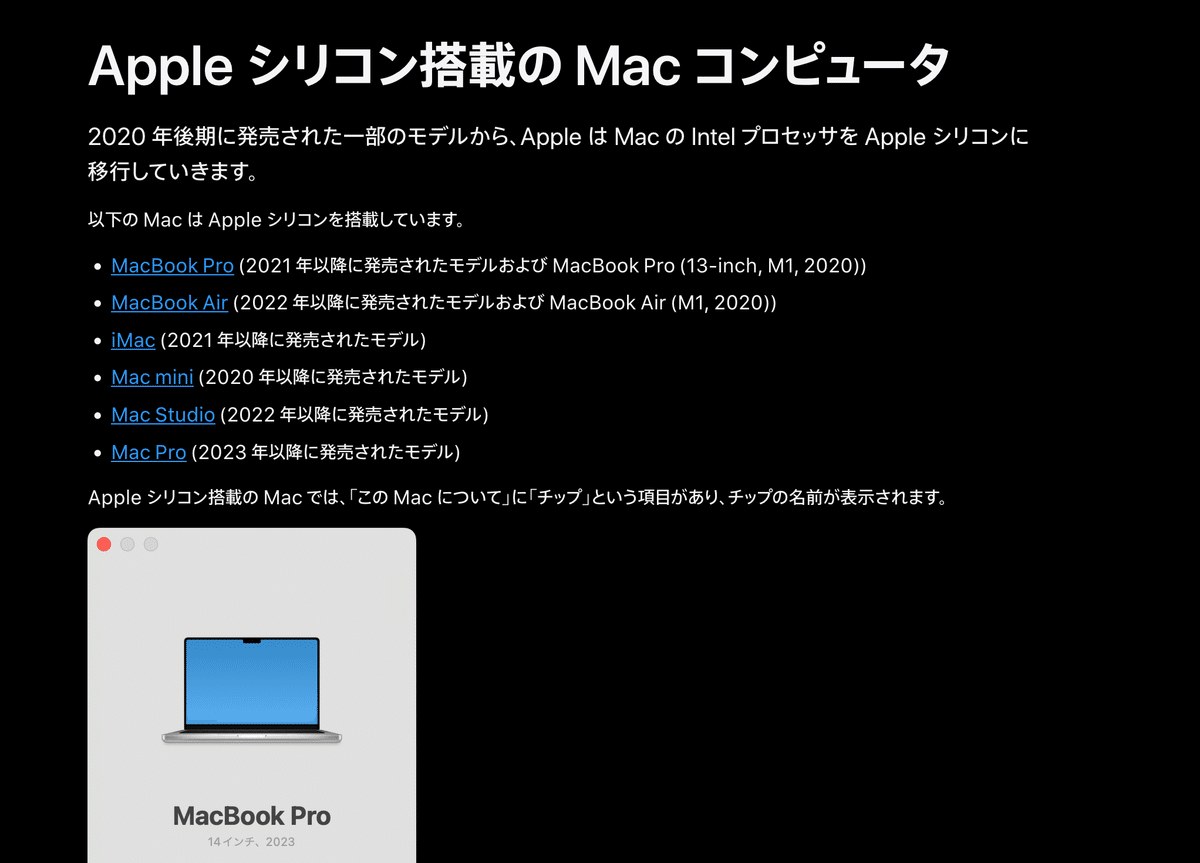

SMCリセット方法
①Macbookを電源に接続されている状態にする
②システム終了を選択→画面が真っ暗になって5秒ほど経ったら電源ボタンを押して再起動
4. Bluetoothを使わない場合は、無効にする
Bloutoothを無効にするだけでも無駄な電力の消費を減らせる。
何か無線デバイスに自動的に接続されていないだろうか?
やり方は、システム環境設定→Bluetooth→Bluetoothをオフにする。もしくは、メニューバーのBluetooth項目から無効化できる。
5. NVRAMとPRAMをリセットする
Macがすばやく使えるように特定の情報を保存しておくメモリのこと。NVRAMに記憶されている情報は、音量や解像度・時間帯など。Macのモデルによって、記憶される情報は違う。
※ただしAppleシリコンが搭載されているmacでは再起動 / シャットダウンするだけで解決する可能性があります。
NVRAMとPRAMについて知りたい方は、ちょこっと難しいけどApple公式の解説で詳細がわかります。
NVRAMのリセット方法は、以下のとおり。
①Macを一度システム終了(再起動ではなくシステム終了を選択)
②電源を再び押し、すぐにoptionキー+commandキー+P+Rキーの4つを20秒間ほど押し続ける
③その後、キーから指を放す
これでNVRAM/PRAMの初期化は完了です。
1〜5を行って数日経っても、治らなければサポートへ
バッテリーの劣化や基盤劣化などでMacBookが故障している場合があります。もしスリープ中に常時バッテリーが20〜30%減るようでしたら、Appleのサポートに問い合わせてみてください。バッテリーの消耗かもしれません。
***
